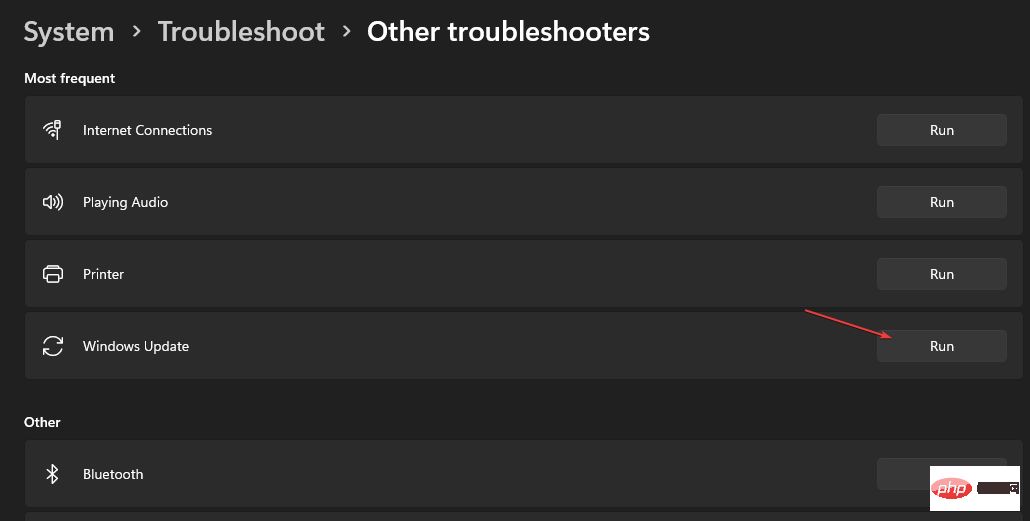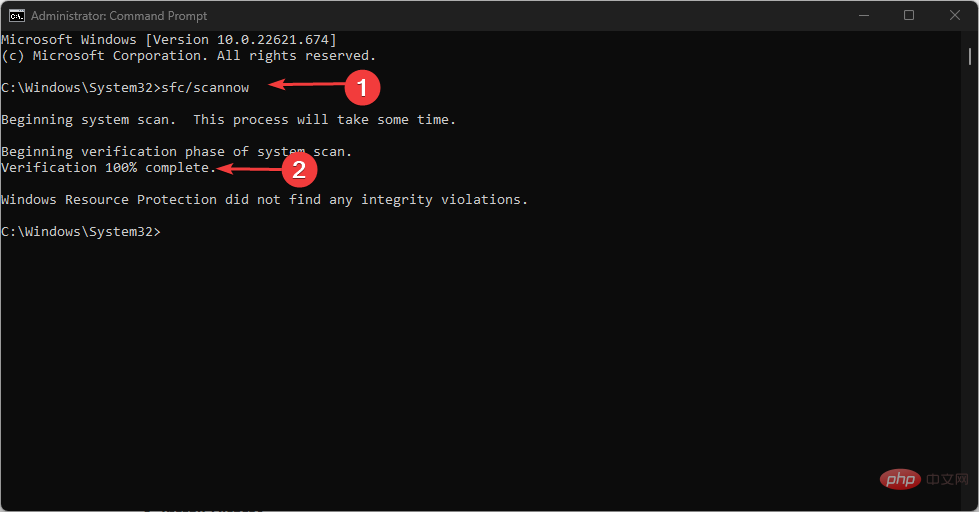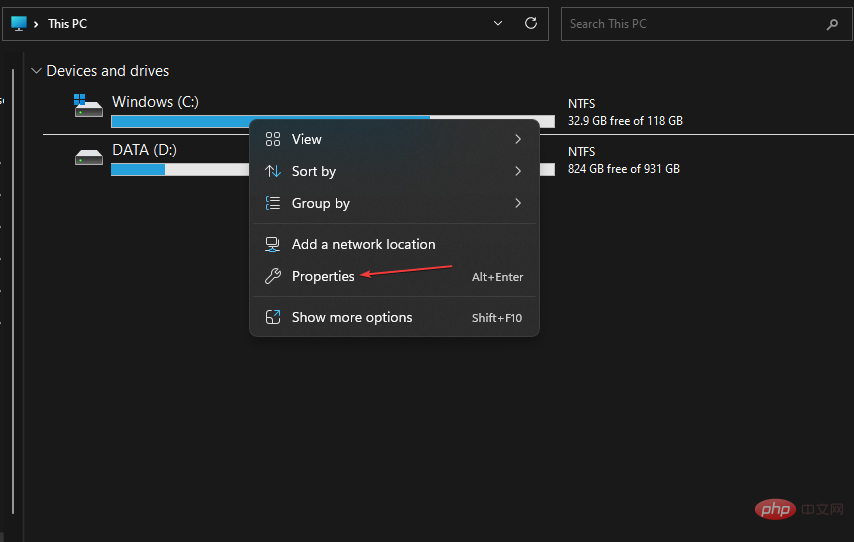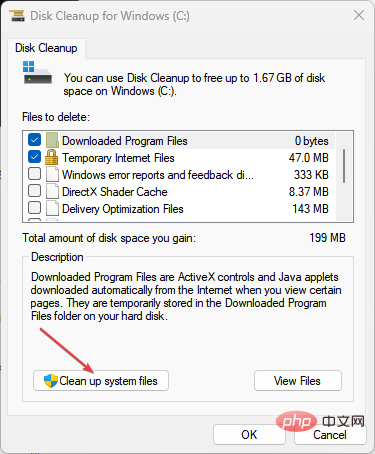Maison >Problème commun >0x8007054f : Comment corriger ce code d'erreur Windows Update
0x8007054f : Comment corriger ce code d'erreur Windows Update
- WBOYWBOYWBOYWBOYWBOYWBOYWBOYWBOYWBOYWBOYWBOYWBOYWBavant
- 2023-04-13 23:46:042936parcourir
La mise à jour de votre système d'exploitation Windows permet de corriger les bugs affectant la version actuelle et d'installer de nouvelles fonctionnalités pour améliorer les performances. Cependant, nos lecteurs ont signalé une erreur Windows Update 0x8007054F les empêchant de le faire.
Alternativement, nous avons un article détaillé sur la non-installation de Windows 10/11 et les moyens efficaces pour y remédier.
Qu'est-ce qui cause le code d'erreur de mise à jour 0 × 8007054f ?
De nombreux facteurs peuvent entraîner des problèmes avec les messages d'erreur. Vous pouvez contacter le support Microsoft pour obtenir de l'aide concernant cette erreur. Voici le code d'erreur : 0x8007054F sur votre PC. Certains d'entre eux sont :
- Problèmes liés au réseau – Cette erreur peut se produire en raison de problèmes de connexion réseau qui empêchent le service Windows Update de se connecter au serveur.
- Système corrompuFichiers – Lorsque les fichiers système sont corrompus, ils deviennent inaccessibles ou corrompus. Par conséquent, cela peut empêcher le processus de mise à jour de Windows d'y accéder en cas de besoin, conduisant à une erreur 0x8007054F.
- Interférence d'applications tierces – L'installation d'applications tierces telles qu'un logiciel antivirus peut gêner le processus de mise à jour de Windows sur votre ordinateur. Ils peuvent interférer avec la connexion entre votre PC et le service Windows Update, provoquant l'erreur 0x8007054F.
- Problèmes avec les composants Windows Update – Si le service n'est pas en cours d'exécution ou intact, cela peut entraîner des erreurs Windows Update car il n'est pas pris en charge sur votre PC.
Heureusement, nous avons mis au point des correctifs simples et efficaces que vous pouvez utiliser pour résoudre l'erreur 0x8007054f.
Comment corriger le code d'erreur Windows Update 0×8007054f ?
Avant d'essayer des étapes de dépannage avancées, veuillez suivre les étapes suivantes :
- Fermez les applications en arrière-plan exécutées sur votre ordinateur.
- Résolvez les problèmes de congestion du réseau sur votre ordinateur.
- Redémarrez Windows en mode sans échec et vérifiez si l'erreur de mise à jour persiste.
Si vous ne parvenez pas à résoudre l'erreur, suivez les solutions suivantes :
1. Exécutez l'utilitaire de résolution des problèmes de Windows Update
- Appuyez sur la touche + pour ouvrir l'application Paramètres. WindowsI
- Sélectionnez Système, DépannageDépannage, puis cliquez sur Autres dépanneurs.
 Accédez à
Accédez à - Les plus fréquents et sélectionnez le bouton Exécuter à côté de Windows Update.
 Suivez les instructions à l'écran, puis redémarrez votre ordinateur pour vérifier si l'erreur est résolue.
Suivez les instructions à l'écran, puis redémarrez votre ordinateur pour vérifier si l'erreur est résolue.
- Cliquez avec le bouton gauche sur le bouton "
- Démarrer", tapez "Invite de commandes" et cliquez sur l'option "Exécuter en tant qu'administrateur". Cliquez sur "Oui" dans l'invite "
- Contrôle de compte d'utilisateur". Copiez et collez les commandes suivantes et appuyez sur après chaque commande :
- Entrée
net stop wuauserv<strong>net stop wuauserv</strong><strong>net stop cryptSvc </strong><strong>net stop bits</strong><strong>net stop msiserver</strong>
- 依次复制并粘贴以下命令:
<strong> ren C:WindowsSoftwareDistribution SoftwareDistribution.old</strong><strong>ren C:WindowsSystem32catroot2 Catroot2.old</strong> - 键入以下命令,然后在每个命令后按:Enter
<strong>net start wuauserv</strong><strong>net start cryptSvc </strong><strong>net start bits</strong><strong>net start msiserver</strong><img src="/static/imghwm/default1.png" data-src="https://img.php.cn/upload/article/000/887/227/168140076636879.png" class="lazy" alt="0x8007054f : Comment corriger ce code derreur Windows Update">net stop cryptSvc
<li data-slot-rendered-content="true">net stop bits </li> <code>
 Copiez et collez les commandes suivantes dans l'ordre :
Copiez et collez les commandes suivantes dans l'ordre :
<br>ren C:WindowsSystem32catroot2 Catroot2.old<strong></strong>
Entrée
🎜net start wuauserv🎜 🎜net start cryptSvc 🎜 🎜net start bits🎜 🎜 net start msiserver🎜🎜🎜🎜Quittez l'invite de commande et redémarrez votre PC. 🎜🎜🎜🎜Conseil d'expert : 🎜🎜🎜Certains problèmes de PC sont difficiles à résoudre, en particulier lorsque les fichiers système et les référentiels de Windows sont manquants ou corrompus. 🎜Assurez-vous d'utiliser un outil dédié comme 🎜Fortect🎜 qui recherchera les fichiers corrompus et les remplacera par de nouvelles versions de leur référentiel. 🎜🎜Les étapes ci-dessus réinitialiseront les composants impliqués dans le processus de mise à jour et résoudront le problème à l'origine de l'erreur de mise à jour 0x8007054f. 🎜Si vous rencontrez des difficultés pour exécuter l’invite de commande en tant qu’administrateur sous Windows 11, lisez notre guide pour une solution rapide.
3. Pour exécuter l'analyse SFC
- Cliquez avec le bouton gauche sur le bouton "Démarrer", tapez "Invite de commandes" et cliquez sur l'option "Exécuter en tant qu'administrateur".
- Cliquez sur "Oui" dans l'invite "Contrôle de compte d'utilisateur".
- Tapez ce qui suit et appuyez sur : Entrée
<code><strong>sfc /scannow</strong>sfc /scannow
- Redémarrez votre PC et vérifiez si l'erreur Windows Update 0x8007054f existe toujours.
Pour gagner du temps, vous pouvez essayer un logiciel fiable comme Fortect
qui vous aidera à trouver tous les fichiers corrompus après une analyse approfondie et à les remplacer par de nouvelles pièces de son référentiel. 4. Effacez le cache de Windows Update via l'Explorateur de fichiers- Appuyez sur + pour ouvrir l'Explorateur de fichiers. WindowsE
- Accédez au disque local (C), faites un clic droit dessus et cliquez sur Propriétés dans la liste déroulante .

- Sélectionnez "Nettoyage de disque" et cliquez sur le bouton "Nettoyer les fichiers système".

- Cochez les cases pour les fichiers journaux de mise à niveau Windows et les Fichiers d'installation temporaires de Windows et cliquez sur OK.
La suppression des fichiers de cache de Windows Update effacera les fichiers corrompus qui affectent le processus de mise à jour et permettra au système d'écrire de nouveaux fichiers.
Lisez notre article pour savoir quoi faire si l'Explorateur de fichiers continue de planter votre PC.
De plus, vous pourriez être intéressé par notre article sur la correction des mises à jour Windows lentes sur PC. De plus, nous avons fourni un guide détaillé sur l'erreur Windows Update 0x8007045b et quelques correctifs.
Ce qui précède est le contenu détaillé de. pour plus d'informations, suivez d'autres articles connexes sur le site Web de PHP en chinois!
Articles Liés
Voir plus- Qu'est-ce qu'un serveur de fichiers
- Les établissements de formation PHP enseignent plusieurs frameworks
- Quels sont les établissements de formation d'ingénieur logiciel PHP ?
- Quels composants sont utilisés dans les ordinateurs de troisième génération ?
- Le nouvel explorateur de fichiers pour Windows 11 avec prise en charge des onglets sera bientôt disponible, peut-être après 22H2